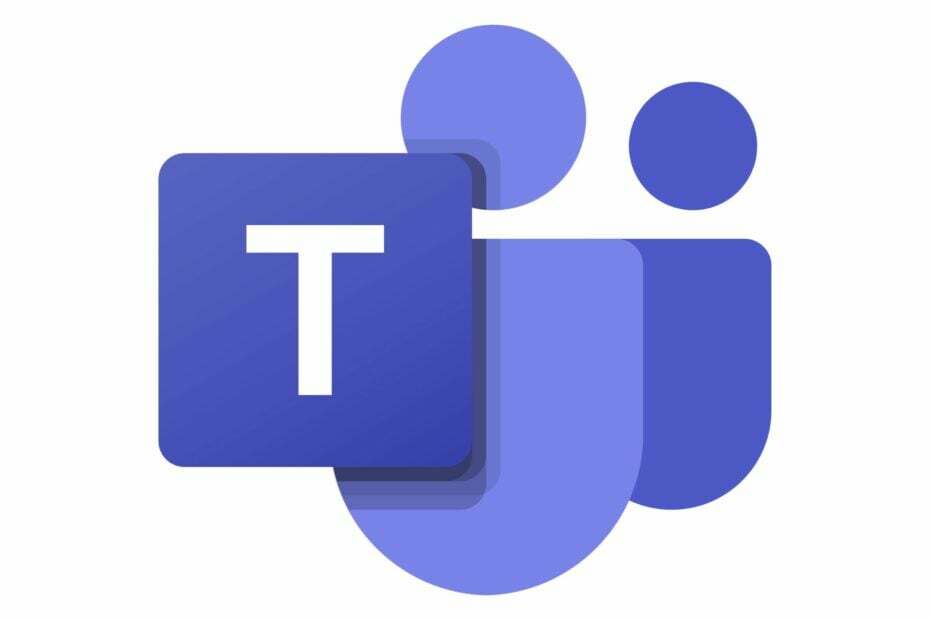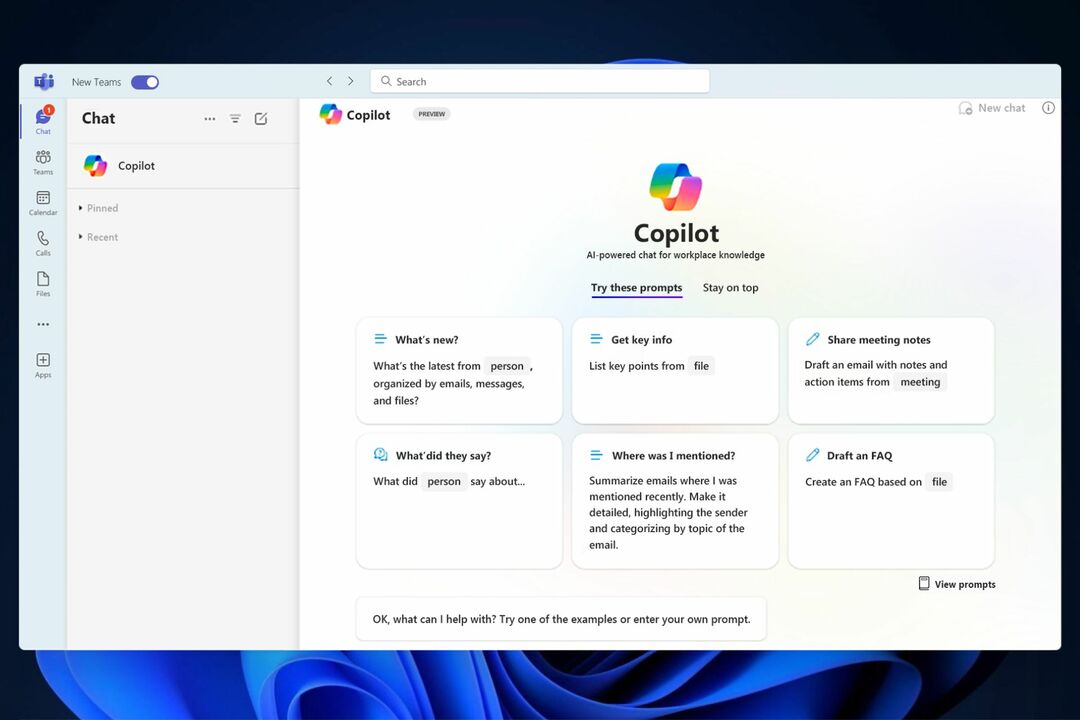- Microsoft Teams 공동 작업 기능은 중소기업과 대기업 모두에게 최고의 선택입니다.
- 부재 중일 때 가장 좋은 방법은 상태를 업데이트하여 모든 사람에게 메시지가 한동안 전달되지 않는다고 알리는 것입니다.
- 그러나 일부 사용자는 Microsoft Teams 프로필이 부재 중에 멈춰 있기 때문에 상태를 업데이트 할 수 없다고보고했습니다.
- 이 문제를 해결하려면 Outlook 설정을 조정하고 Settings.json 파일을 수정하는 등의 작업을 시도 할 수 있습니다.

이 소프트웨어는 드라이버를 계속 실행하여 일반적인 컴퓨터 오류 및 하드웨어 오류로부터 안전하게 보호합니다. 간단한 3 단계로 모든 드라이버를 확인하세요.
- DriverFix 다운로드 (확인 된 다운로드 파일).
- 딸깍 하는 소리 스캔 시작 문제가있는 모든 드라이버를 찾습니다.
- 딸깍 하는 소리 드라이버 업데이트 새 버전을 얻고 시스템 오작동을 방지합니다.
- DriverFix가 다운로드되었습니다. 0 이번 달 독자.
그것을 보는 것에 지쳐 Microsoft 팀 부재 중 상태가 멈춰 있습니까? 토론 포럼은 동일한 내용을 설명하는 사용자로 가득 차 있습니다.
Out of Office 회의 알림 중 하나를 설정했습니다. Microsoft Outlook 나중에 Teams가 Out Of Office도 표시한다는 사실을 알게되었습니다.
다른 사람들은 최근에 휴가에서 돌아온 놀라운 사진과 추억 이상의 것을 묘사합니다. 그들은 자신의 태블릿. 이제 직장으로 돌아 왔을 때 팀 상태는 여전히 부재 중으로 고정됩니다.
당신에게도 이런 일이 일어나고 있습니까? 아래 절차를 따르시면 노력이 헛되지 않습니다.
팀 상태가 부재 중에서 멈춘 경우 어떻게해야하나요?
1. 부재 중 상태로 Outlook 초대 제거

이는 Teams의 새 릴리스가 설치 될 때 종종 발생하는 것 같습니다. 누군가 부재중으로 오늘부터 미래까지의 날짜 범위가 포함 된 캘린더 초대장을 보내는 경우 선택하거나 향후 부재 중 약속을 만드는 경우 Teams가 어떻게 든 상태를 변경합니다. 게다가.
가장 쉬운 해결 방법은 부재 중이라고 언급 된 초대가 있는지 확인하는 것입니다. 그러한 초대장을 찾으면 캘린더에서 제거하십시오. 지금 차이가 있습니까? 그렇지 않은 경우 다음 솔루션을 확인하십시오.
2. 자동 회신을 보내지 않음 끄기

- 이동 Outlook Web App.
- 클릭 기어 버튼.
- 고르다 메일> 자동 처리> 자동 응답.
- 이제 다음과 같은 옵션을 선택하십시오. 자동 답장을 보내지 마십시오..
- 문제가 지속되면 제거하고 작동하는지 확인하십시오.
일정에 부재 중 이벤트가없는 경우 위의 절차를 대신 적용 할 수 있습니다.
3. Teams에서 상태 메시지 변경

- 당신의 프로필 Teams 상단에 있습니다.
- 딸깍 하는 소리 상태 메시지 설정.
- 그런 다음 메시지 상자에있는 다른 사람들에게 보여주고 싶습니다.
- 딸깍 하는 소리 끝난 모든 준비가 완료되었습니다. 팀이 새로 고쳐집니다.
- 이제 메시지를 삭제할 수 있습니다.
이렇게하면 Outlook에서 가져 오는 부재 중 회신을 덮어 쓰지만 Teams에서만 가능합니다. 이것은 Outlook에있는 내용을 덮어 쓰지 않습니다.
또한 Teams에서 상태 메시지를 변경하면 즉시 동기화됩니다.
시작하는 동안 Microsoft Teams가 충돌합니까? 이 멋진 가이드를 확인하고 문제를 쉽게 해결하세요.
4. Settings.json 파일 이동 또는 삭제

- Teams를 종료합니다.
- 위치로 이동:
C: / 사용자 / 사용자 이름 / AppData / 로밍 / MicrosoftTeams - 파일 찾기 Settings.json 다른 위치로 이동합니다.
- 삭제할 수도 있습니다 (삭제하기 전에 먼저 백업).
- 다음으로 Teams에 로그인하여 문제가 해결되었는지 확인합니다.
노트: 위에서 언급 한 파일은 현재 사용자의 일반적인 구성을 기록합니다.
다른 사용자도 Teams를 제거하고 모든 Office 앱을 다시 설치하거나 캐시를 지운 후 닫으려고했으며 결과에 만족했습니다. 이러한 옵션은 직접 경험이 아닌 타사 제안을 기반으로합니다.
추가 제안이나 질문이 있습니까? 그렇다면 여기에 게시 할 수 있습니다. 우리는 항상 당신을 돕기 위해 여기 있습니다.
자주 묻는 질문
MS Teams 상태가 업데이트되었는지 확인하는 한 가지 방법은 Outlook 상태도 업데이트되었는지 확인하는 것입니다. MS Teams 상태 변경에 대한 자세한 내용은 다음을 확인하십시오. 이 자세한 가이드.
당신이 찾고 있다면 MS Teams에 로그인하지만 오프라인으로 나타납니다. 방해받지 않도록 자세한 내용은이 심층 기사를 확인하십시오.
충돌과 같은 MS Teams 클라이언트에 문제가있는 경우 다음을 확인하세요. 수정 방법에 대한 자세한 정보는이 상세 가이드.